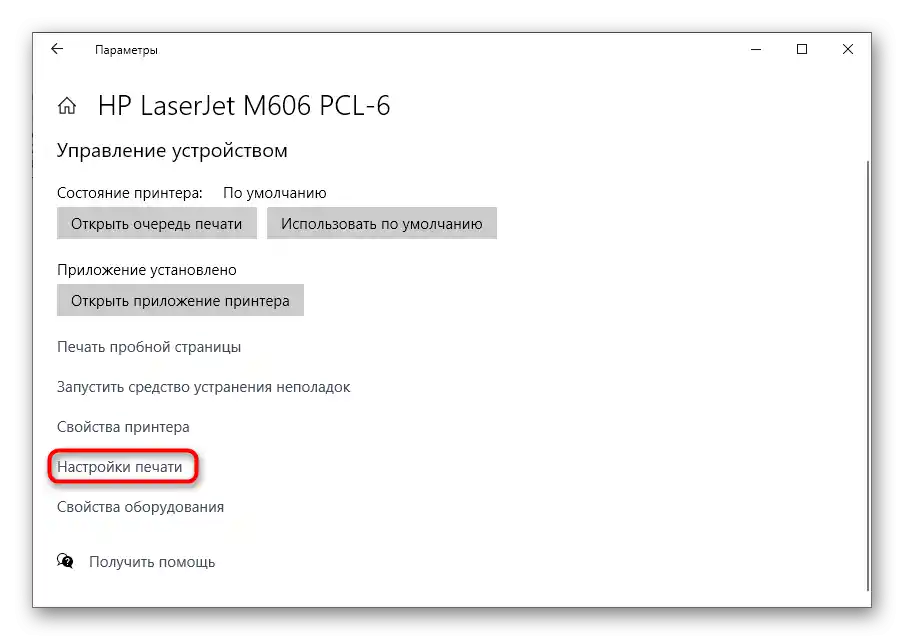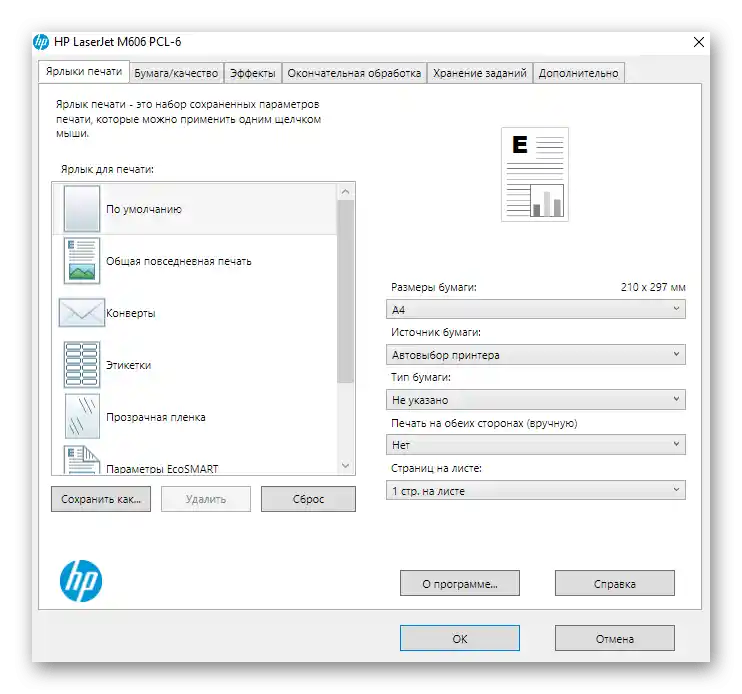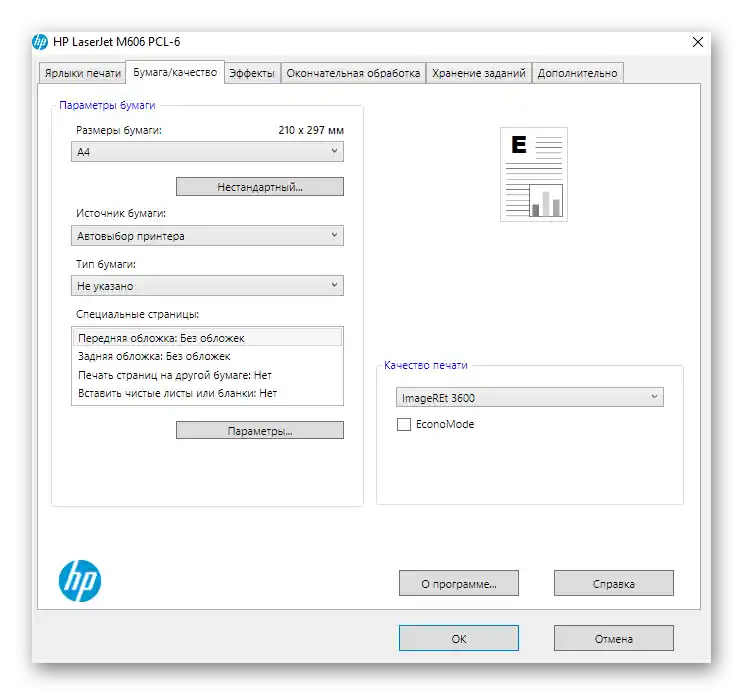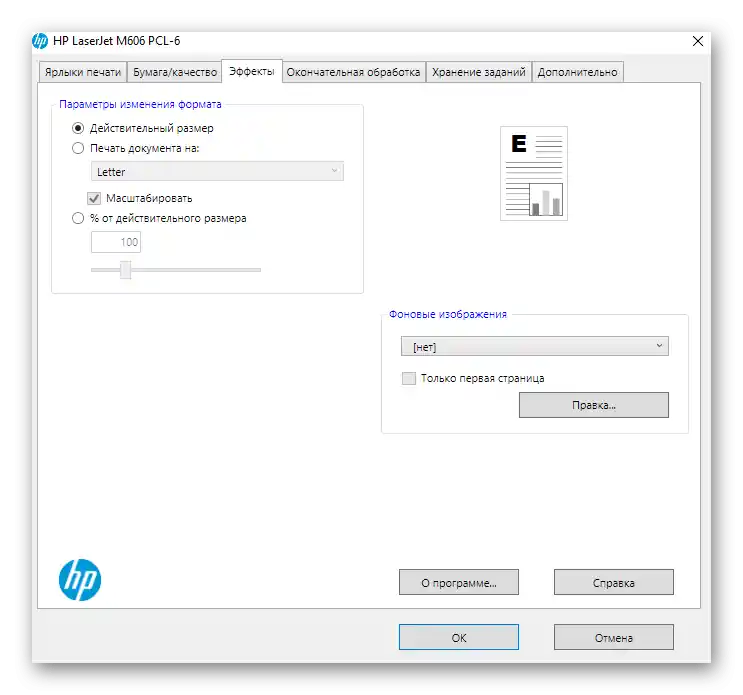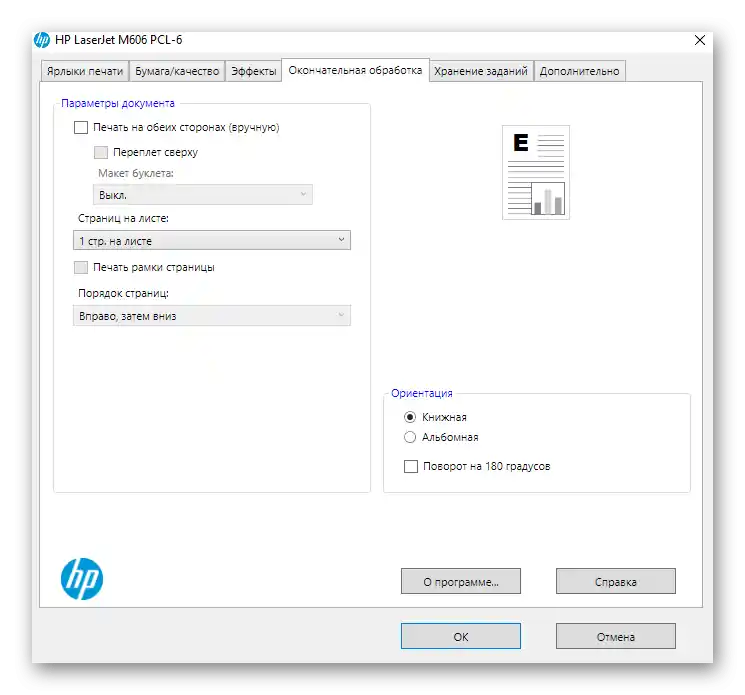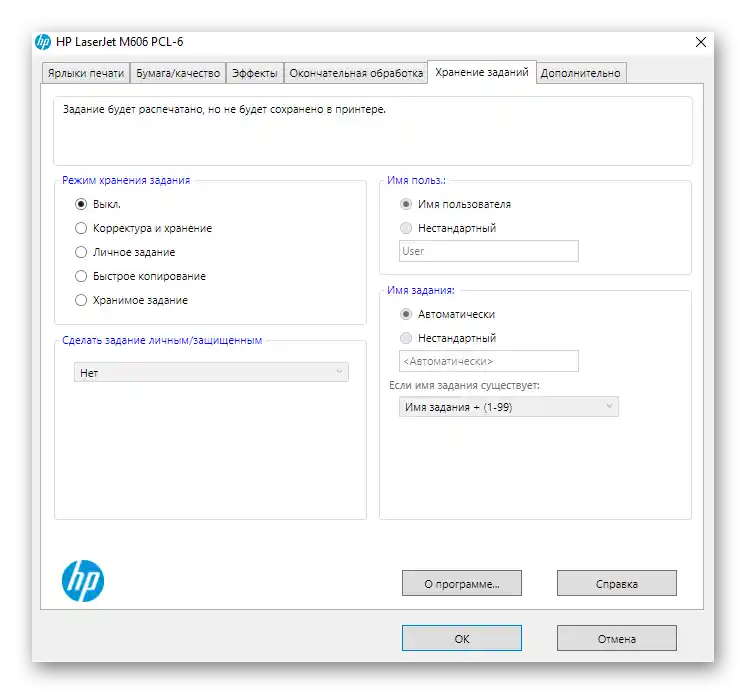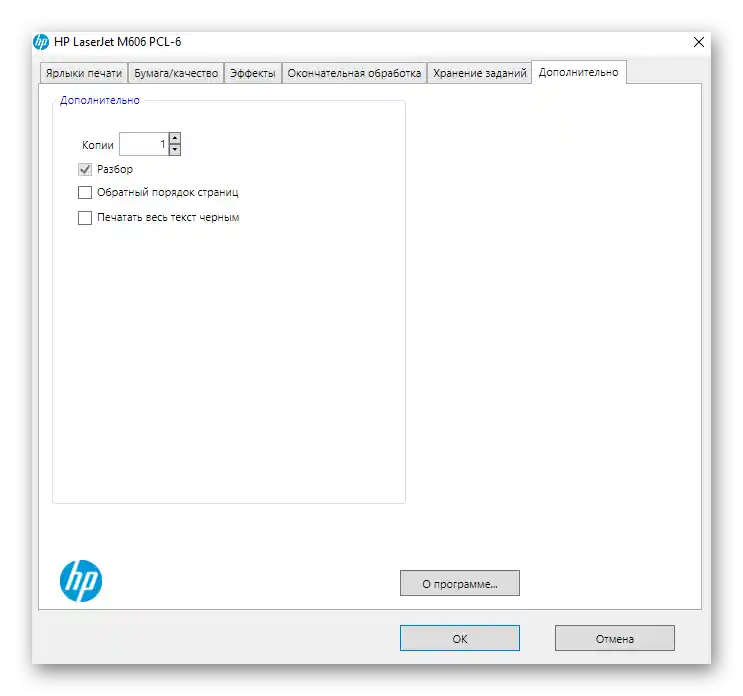Съдържание:
Стъпка 1: Свързване на устройството с компютъра
Процесът на настройка е разделен на няколко етапа, като първият включва свързването му с компютъра, тъй като без организиране на връзката не могат да се извършат никакви допълнителни действия. За целта е необходимо да се приложи минимално количество усилия, като се разопакова самото устройство и се свържат всички кабели. Въпреки това, за тези, които никога не са правили нещо подобно, могат да възникнат трудности, затова за по-добро разбиране препоръчваме да се запознаете с отделно тематично ръководство на следващата връзка.
Повече информация: Свързване на принтера с компютър с Windows

По-сложната задача е свързването на мрежов принтер, който също може да бъде модел от HP. В такъв случай ще е необходимо допълнително да се променят някои параметри на операционната система и да се провери функционирането на периферното устройство. За целта също предлагаме да прочетете разширена инструкция, като кликнете върху разположения по-долу заглавие.
Повече информация: Свързване на мрежов принтер в Windows
Стъпка 2: Инсталиране на драйвери
Следващият етап, без който също не може да се мине, е инсталирането на драйвери. С тяхна помощ не само се реализира печат, но и се извършва промяна на параметрите на принтера в бъдеще. На нашия сайт има материали, посветени на инсталирането на драйвери за различни модели принтери от HP, а вие можете да използвате търсенето, като въведете в полето името на модела.Ако не успяхте да намерите инструкциите, обърнете внимание на общото ръководство.
Повече информация: Инсталиране на драйвери за принтера
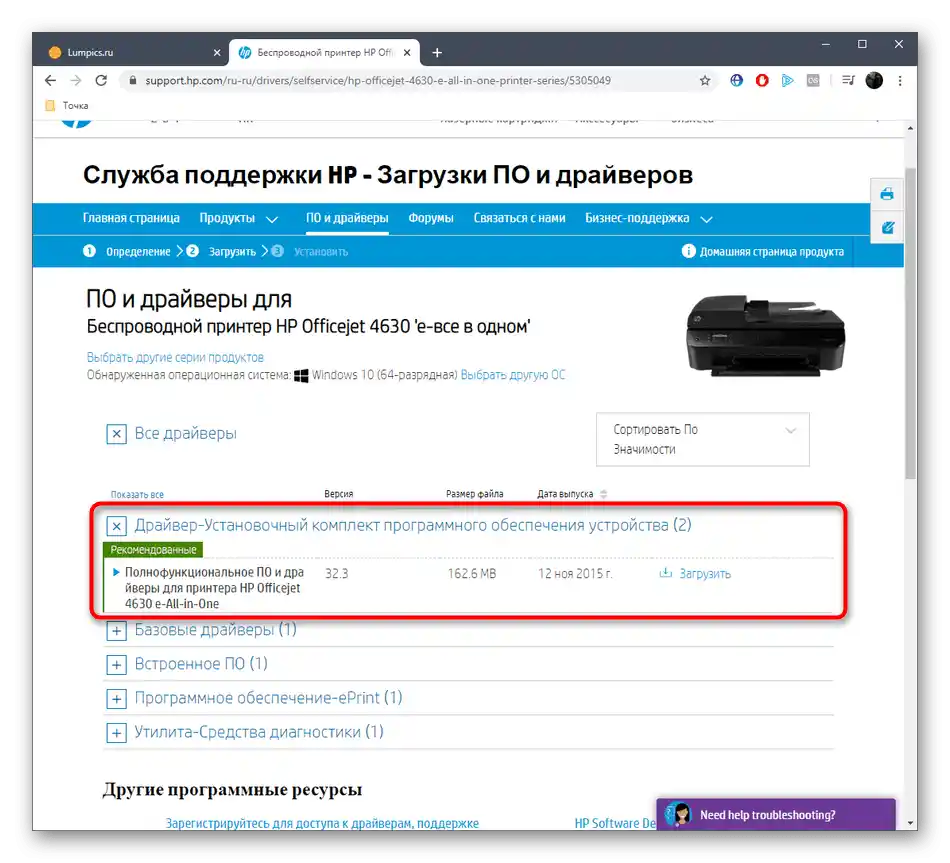
Стъпка 3: Задаване на принтера по подразбиране
Един от етапите на настройката е задаването на принтера като устройство по подразбиране, което ще позволи незабавно печатане на документи, а при избора на конкретен модел, ако са свързани няколко, той винаги ще се показва най-отгоре.
- За целта отворете менюто "Старт" и преминете в "Настройки".
- В него кликнете върху раздела "Устройства".
- През лявата панел преминете в категорията "Принтери и скенери".
- Намерете там използвания модел на устройството и кликнете върху него с мишката.
- Ще се появи меню за избор, от което трябва да изберете "Управление".
- Натиснете бутона "Използвай по подразбиране" и изчакайте появата на уведомление, че този принтер сега е зададен като основен. За това свидетелства и редът "Състояние на принтера".
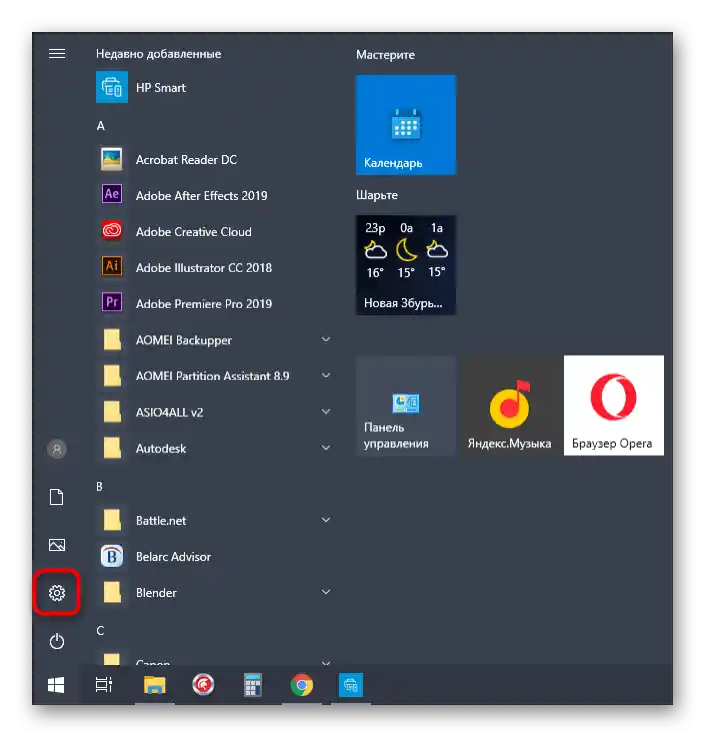
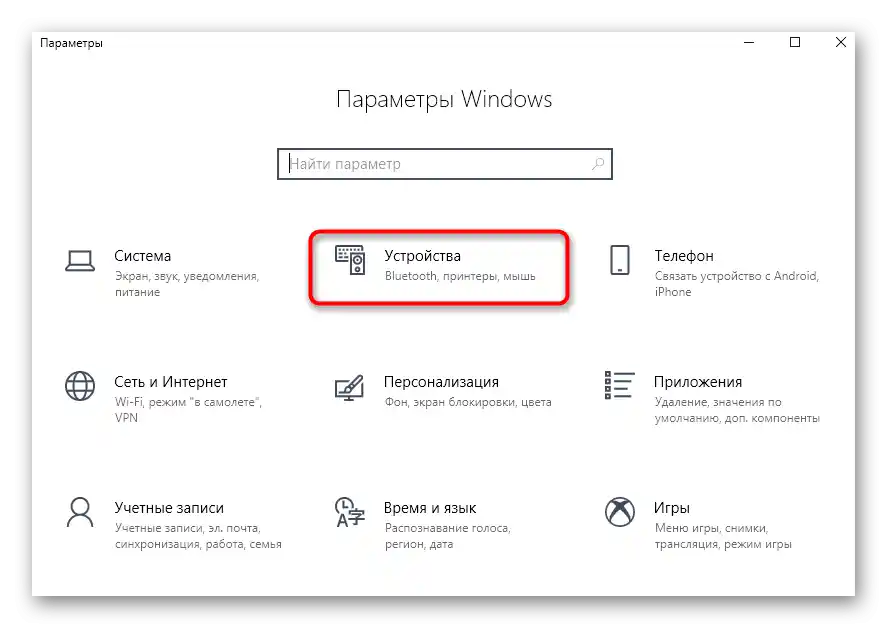
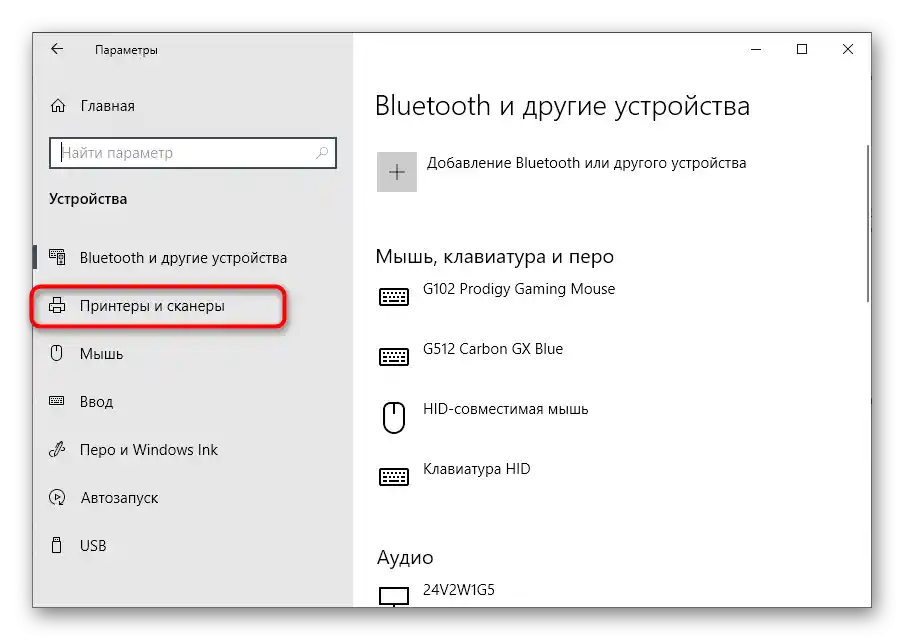
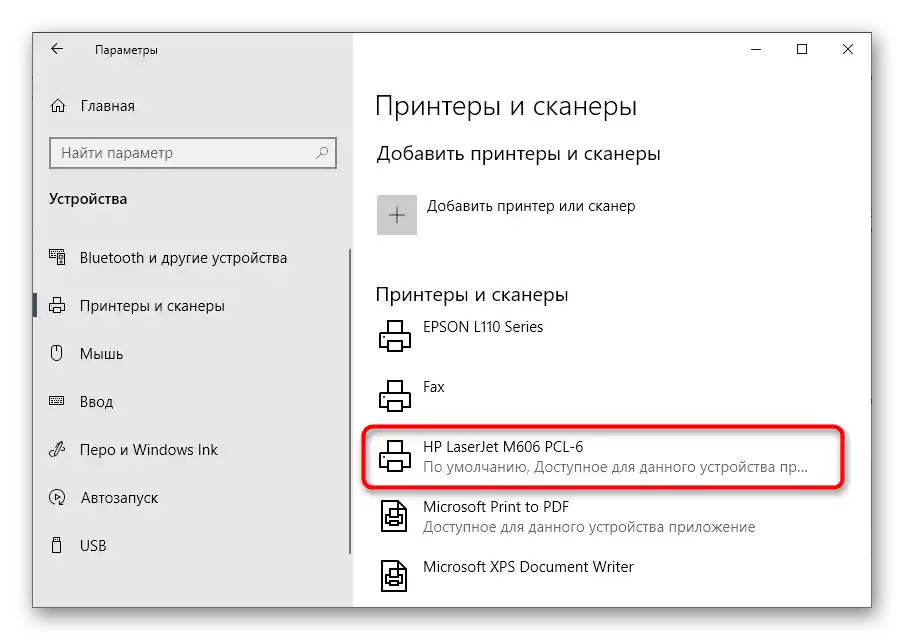
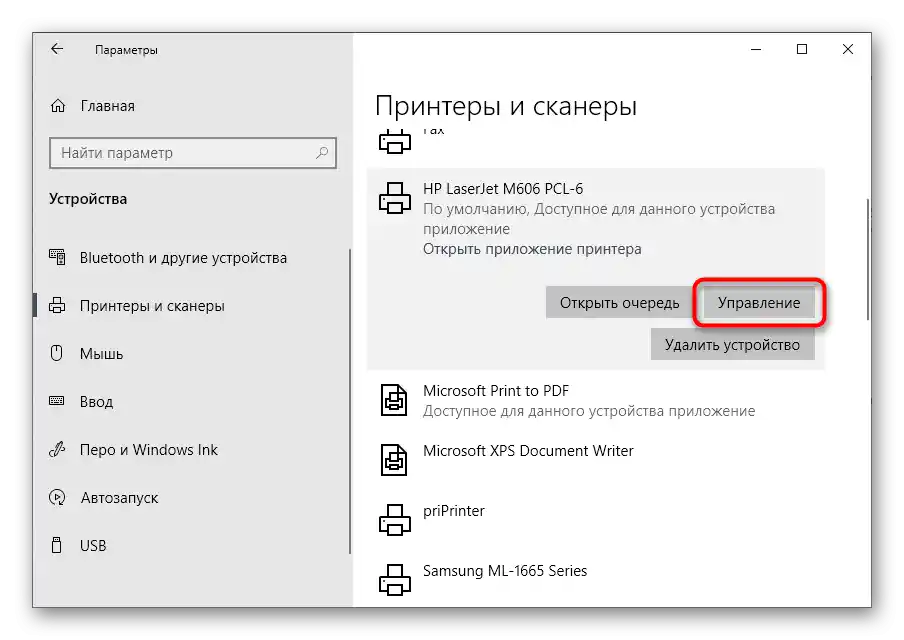
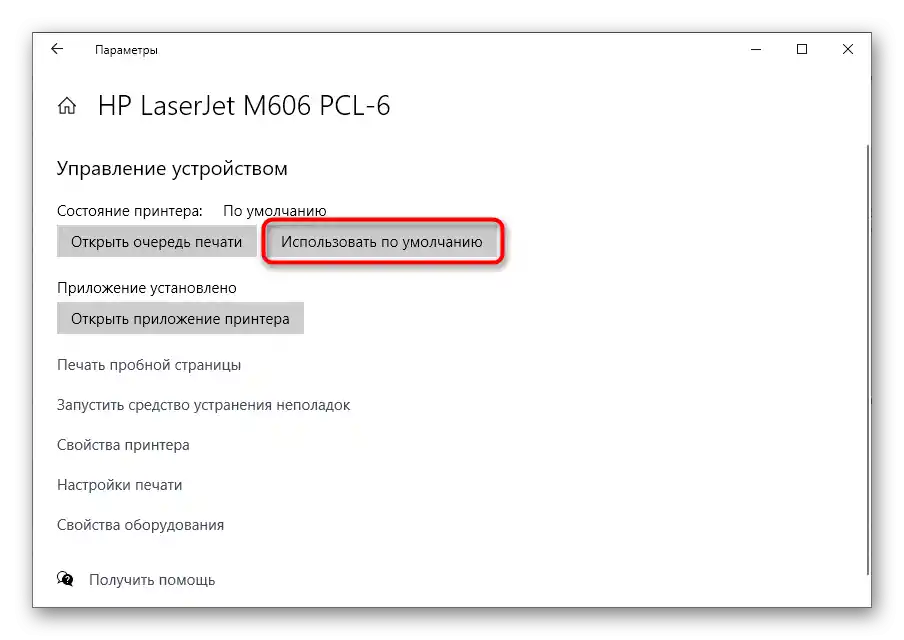
Ако е необходимо, върнете се в същото меню и задайте основен принтер на друго устройство — в това отношение няма ограничения и настройката е достъпна по всяко време.
Стъпка 4: Използване на фирменото приложение
За напредналите модели принтери и многофункционални устройства от HP разработчикът предлага фирмено приложение, което в Windows 10 се инсталира автоматично. То позволява свързване на самото оборудване, стартиране на печат от него, както и извършване на основни настройки. Нека разгледаме основните действия, достъпни в това приложение.
- В същия раздел на менюто "Настройки" преминете в управлението на принтера.
- Стартирайте приложението оттам, ако то е поддържано и инсталирано.В случай на неговото отсъствие пропуснете тази инструкция и се запознайте с следващата.
- В самото приложение потвърдете лицензионното споразумение, за да започнете използването.
- Ако принтерът липсва, добавете го ръчно.
- Той трябва да бъде свързан с компютъра, след което веднага ще се появи в списъка, където по неговото изображение трябва да кликнете с левия бутон на мишката.
- Ще се появят основните елементи за управление на устройството, през които трябва да преминете към настройките.
- В този блок можете да следите състоянието му, а също така да стартирате вграденото средство за отстраняване на проблеми, което ще помогне да се решат повечето често срещани проблеми.
- Преминете в раздел "Настройки", броят на параметрите в който зависи от използваната модел. Някои от тях предлагат промяна на формата на хартията или цвета за печат, а в някои модели пунктовете за конфигуриране изцяло липсват.
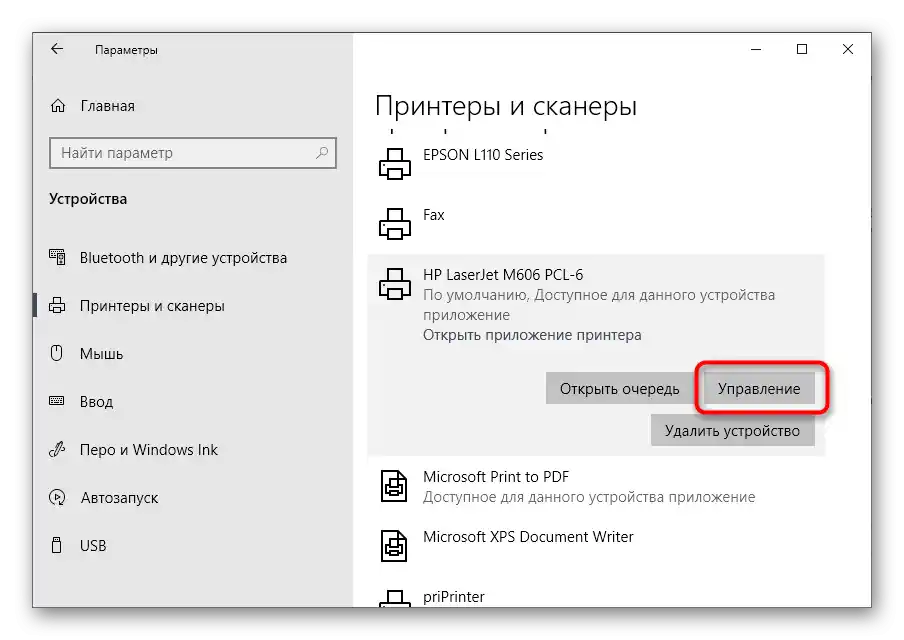
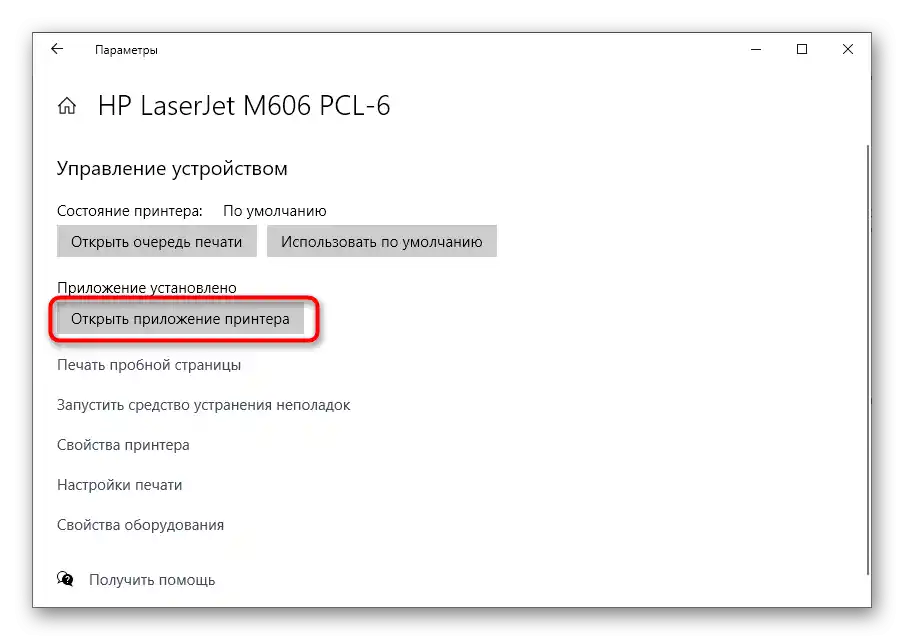
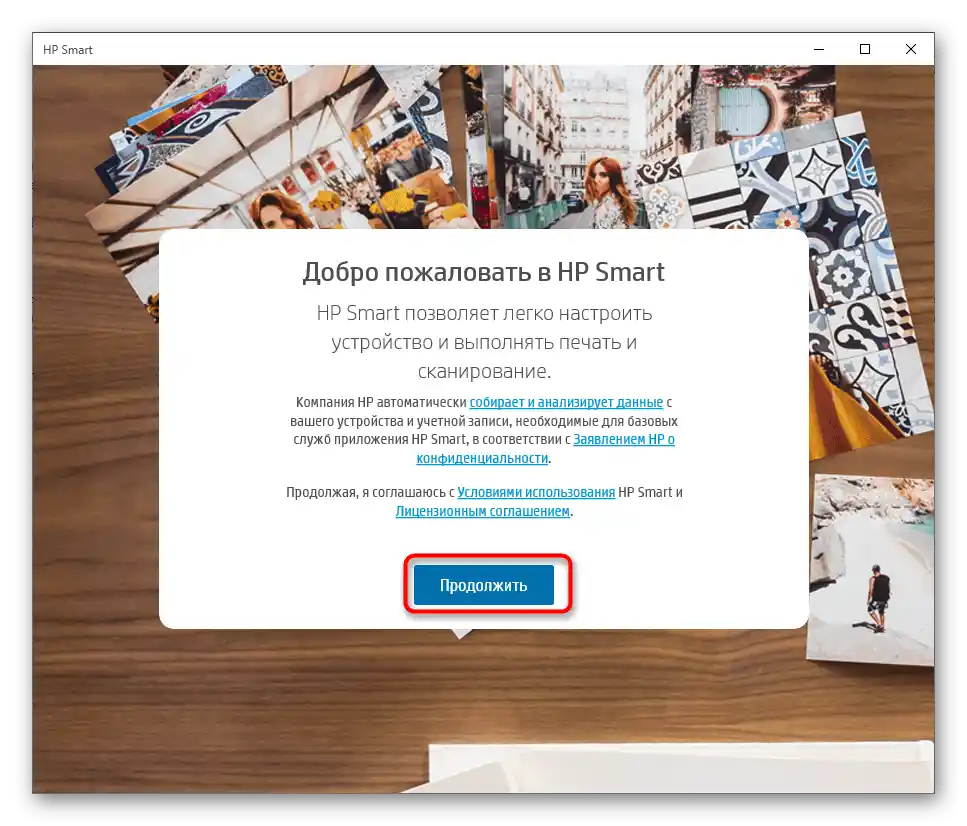
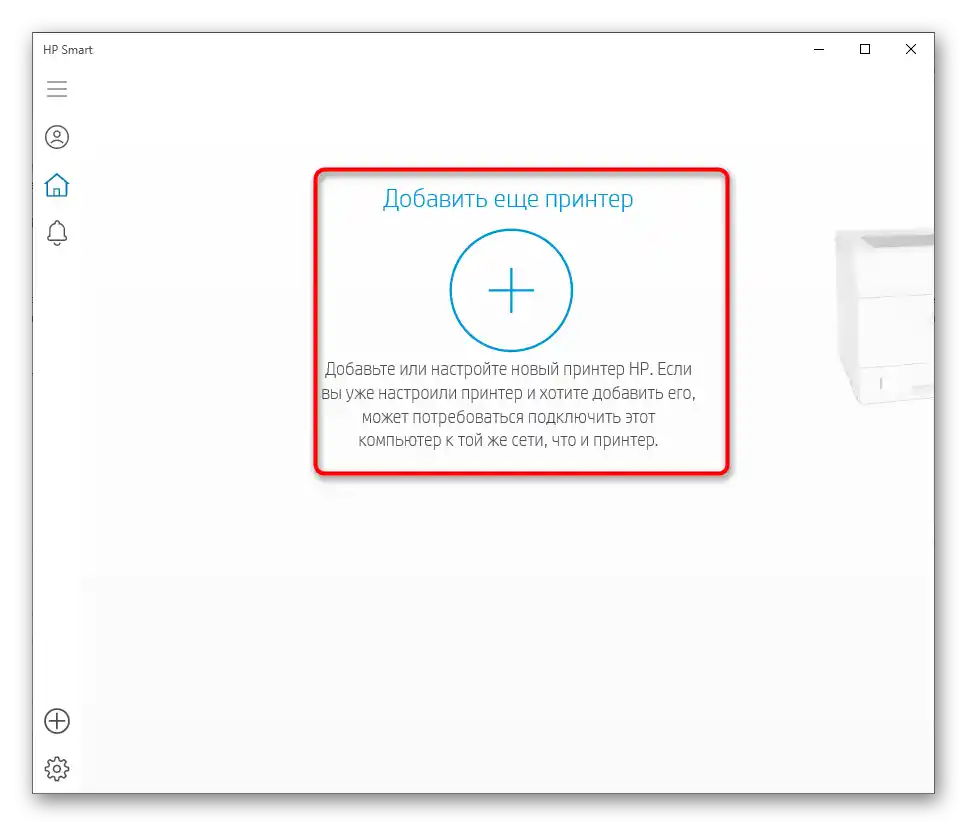
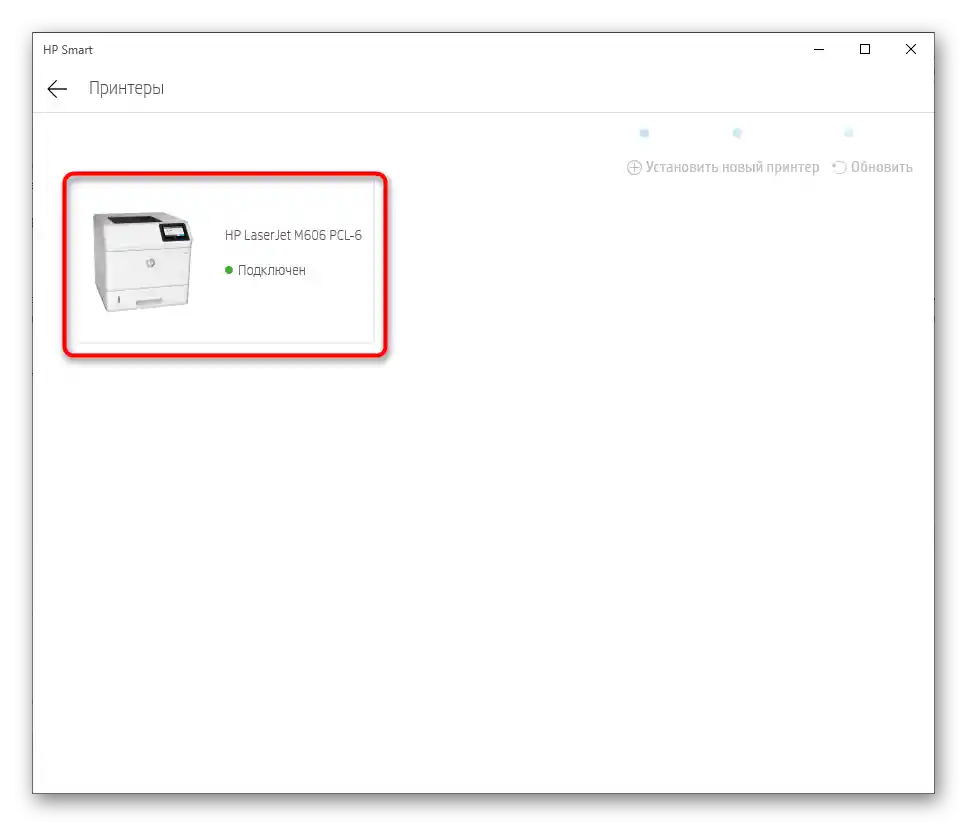
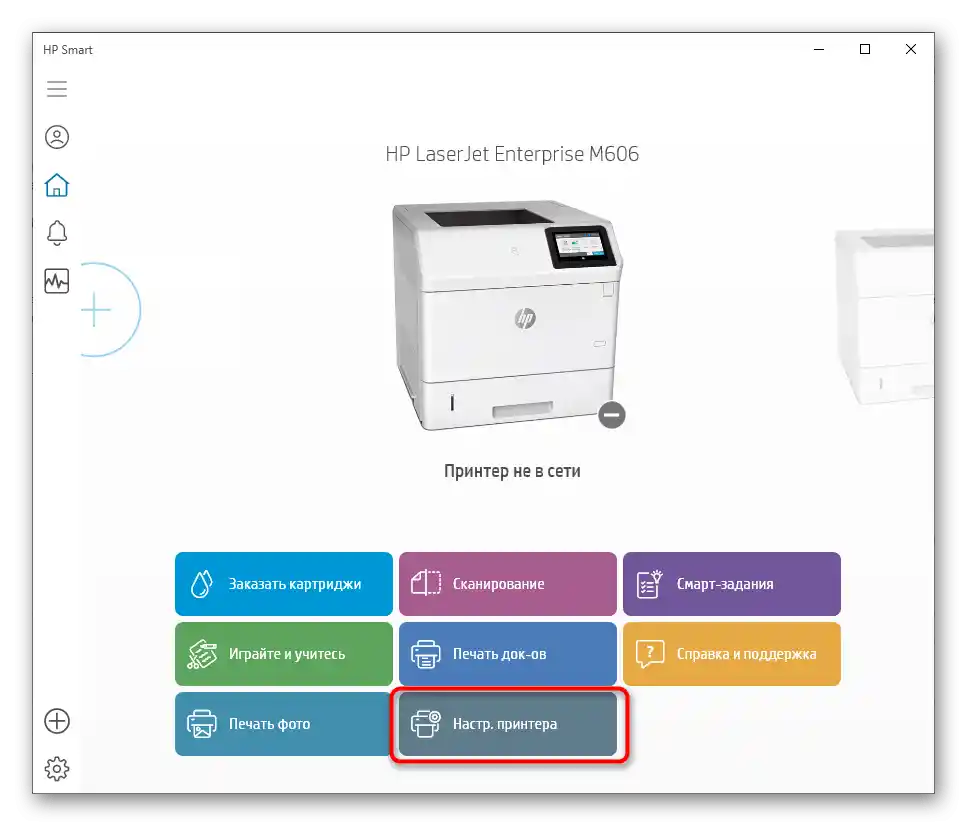
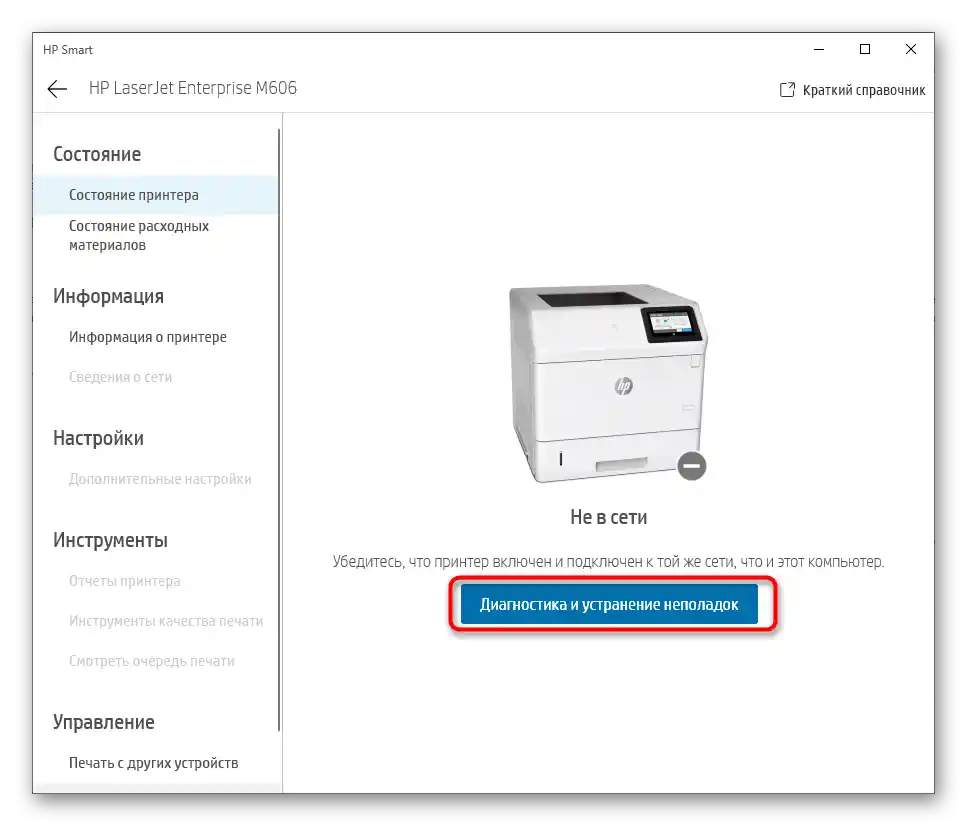
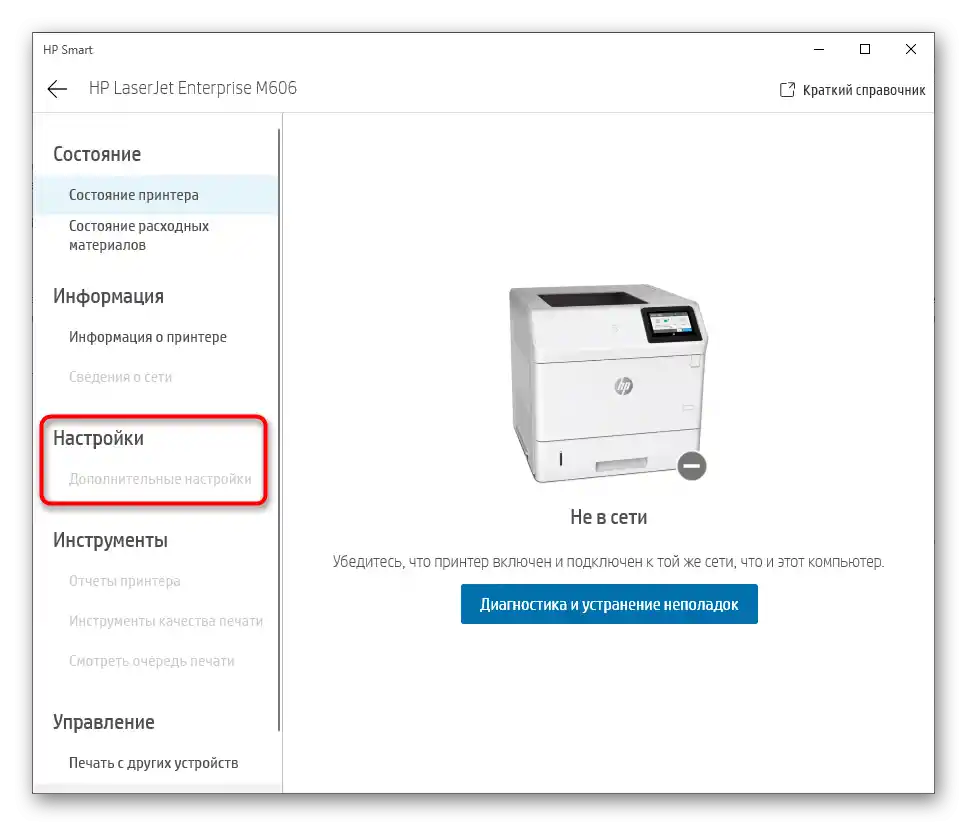
Стъпка 5: Използване на менюто "Настройки за печат"
Раздел "Настройки за печат" е достъпен за всеки принтер, но точните параметри зависят пряко от разработчиците на периферията. За принтерите на HP са характерни няколко стандартни настройки, за които ще стане дума по-нататък.
- В менюто за управление на устройството кликнете на кликаемия надпис "Настройки за печат".
- Първата вкладка се нарича "Ярлици за печат" и отговаря за промяната на стандартните параметри за работа с определен формат на печата. Това могат да бъдат пликове, различни етикети, прозрачна лента или други проекти, а използването на шаблони ще позволи да се избегне ръчното настройване преди печат.
- Ако използвате нестандартен размер хартия или предпочитате по-ниско качество за икономия на мастило, на вкладката "Хартия/качество" ще намерите всички необходими опции.
- Понякога се поддържат и ефекти, позволяващи да се промени форматът на печат или да се добави фоново изображение, но това е характерно само за някои модели.
- Вкладката "Финална обработка" е подходяща за тези, които планират да печатат от двете страни на листа при ръчна или автоматична обработка.Тук можете да посочите броя на страниците на листа, разположението на подвързията и ориентацията на листа.
- Всеки принтер съхранява задачата, което позволява в определен момент да се върнете към нея, да прегледате резултата или да я повторите. Вие имате право сами да изберете режима на съхранение и потребителя, към когото задачата ще бъде приписана.
- Броят на параметрите на последната вкладка "Допълнително" силно зависи от модела на принтера. Някъде можете само да изберете цвета на печата, а другаде има множество допълнителни опции.